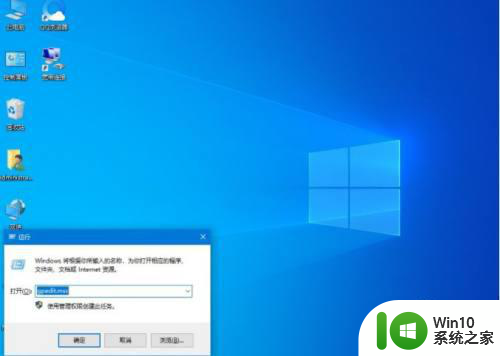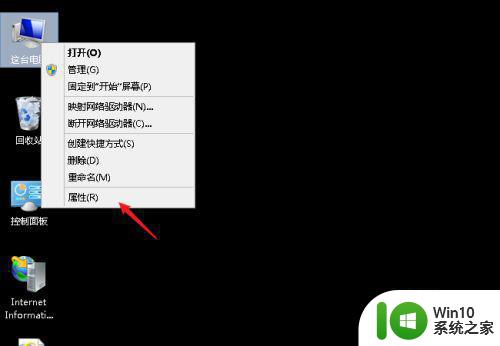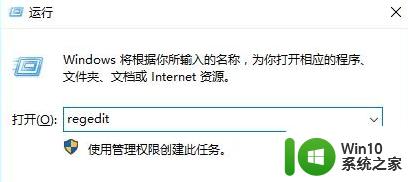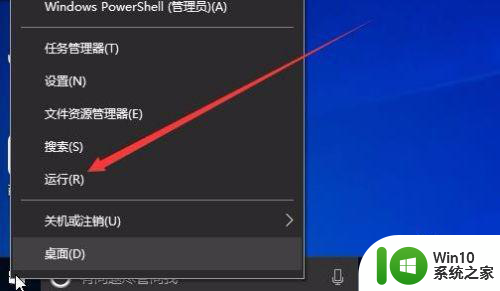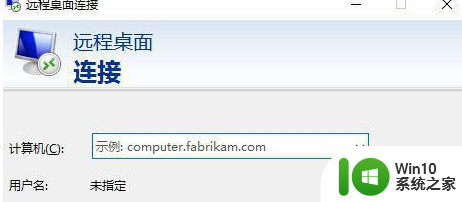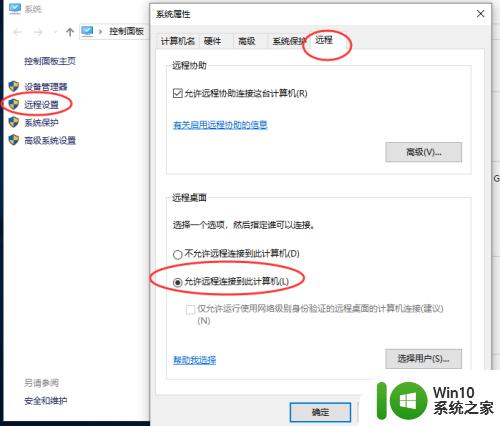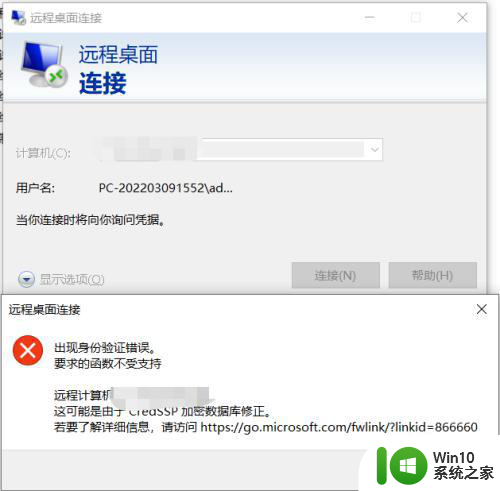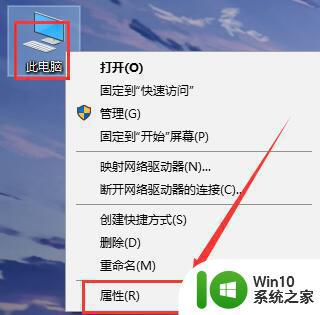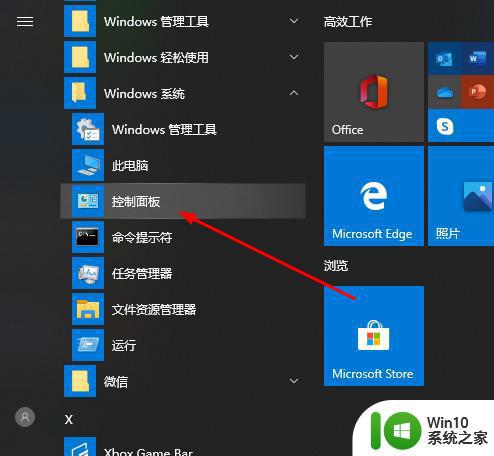win10使用远程桌面连接提示你的凭据不工作的解决方法 win10使用远程桌面连接提示你的凭据不工作如何解决
更新时间:2023-04-23 11:06:48作者:jiang
相信大家对Windows10远程桌面连接功能都熟悉,有时我们在家办公,但重要的文件都保存在公司电脑上,这是就可以使用远程桌面功能进行操控。但有时使用远程桌面却提示“你的凭据不工作”,遇到这种问题要如何解决?别担心这里教程分享一些解决方法给大家。
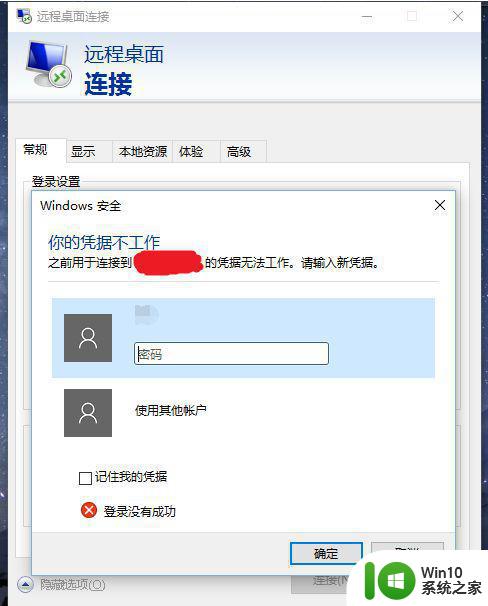
解决方法:
1、查看要进行远程的计算机名,到桌面右键“计算机”选择属性,在新弹出的窗口中,就可以找到“计算机名”了,如下图:
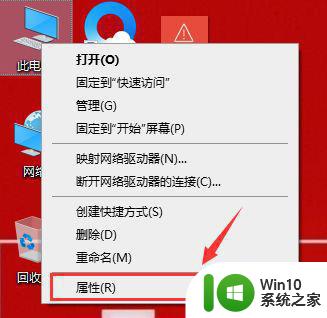
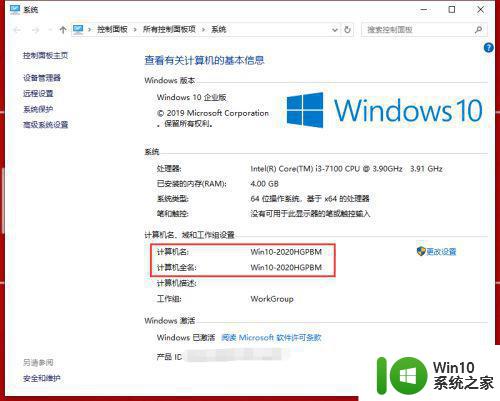 2/2、然后在远程登录窗口下,做如下填写。注意:在填写框中,前面填写的是计算机名,斜杠的方向是“”,后面填写的是该计算机的本地账户名称,见下图:
2/2、然后在远程登录窗口下,做如下填写。注意:在填写框中,前面填写的是计算机名,斜杠的方向是“”,后面填写的是该计算机的本地账户名称,见下图:
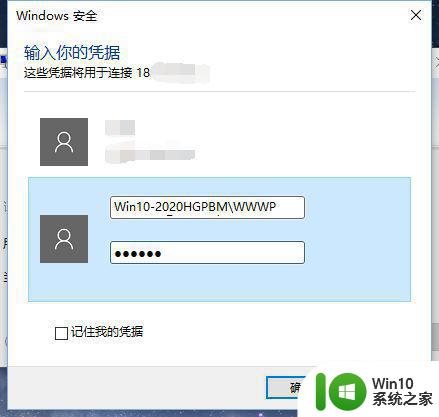
3、选择“是”即可进入远程桌面环境了,如下图:
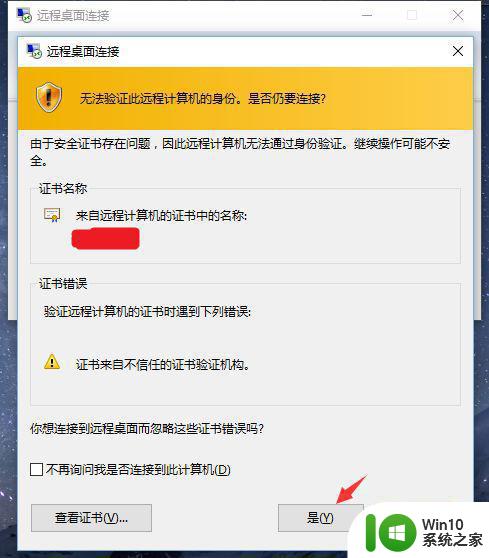
上述教程详解win10系统使用远程桌面连接提示你的凭据不工作的处理方法,简单操作之后,远程桌面功能就能正常使用。